GIF nasıl yapılır (Photoshop, iPhone, Android ve daha fazlası)
Yayınlanan: 2023-03-30GIF'ler, sosyal paylaşımlarınıza dikkat çekerek sosyal medya katılımını artırmanın harika bir yoludur. Bu kısa, sıklıkla esprili, döngüsel, sessiz, animasyonlu klipleri yapmak kolaydır ve genellikle ücretsizdir. Duygu, tepki ve kişiliği ifade etmek için kullanılırlar. Ancak bir ürün veya marka özelliği gibi bir şeye de dikkat çekebilirler.
Animasyonlu GIF'ler, hedef kitlenizin verilerinizi ve kavramlarınızı anlamasına da yardımcı olabilir. Gerçekleri açıklamak veya istatistikleri canlandırmak için GIF'leri kullanmak, genel sosyal stratejinizin hayati bir bileşeni olabilir.
Bu makalede, Photoshop ve iPhone dahil olmak üzere çeşitli şekillerde nasıl GIF yapılacağını açıklayacağız. Ayrıca, PC'nizden veya telefonunuzdan GIF'lerinizi sosyal ağlarda nasıl kullanacağınızı göstereceğiz. Ayrıca yüksek kaliteli bir GIF yapmayı öğreneceksiniz ve en iyi GIF oluşturma araçlarından birkaçını gözden geçireceğiz.
İçindekiler
- GIF nedir?
- GIF nasıl yapılır
- GIF'lerinizi daha kaliteli hale getirmek için ipuçları
- En iyi GIF oluşturma araçları
- GIF'lerinizi sosyal medyada nasıl kullanabilirsiniz?
GIF nedir?
GIF (Graphics Interchange Format), birden çok görüntüyü tutabilen ve daha sonra bir flipbook gibi canlandırılabilen bir görüntü dosyasıdır. Steve Wilhite GIF formatını icat etti ve 1987'den beri temelde aynı formda hayatta kaldı. World Wide Web iki yıl daha gelmedi.
GIF'in 8 bit formatı yalnızca 256 rengi desteklerken diğer daha yeni görüntü formatları milyonlarca rengi destekler. Renk aralığındaki bu sınırlama, görüntülerin düşük çözünürlüğe sahip olmasına neden olabilir. Ve bir GIF her paylaşıldığında, kaydedildiğinde veya yeniden yüklendiğinde, sıkıştırıldığı için daha kötü görünecektir. Yine de, GIF'ler sosyal medyada, web sayfalarında ve e-postalarda çılgınca popüler olmaya devam ediyor.
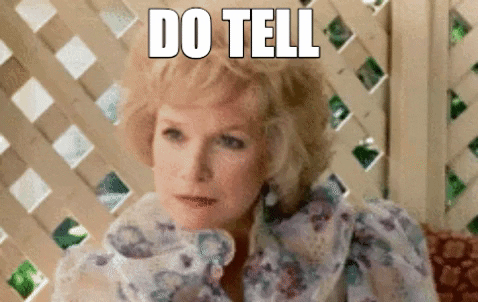
GIF nasıl yapılır
Kullanmak istediğiniz cihaza ilişkin adımları bildiğiniz sürece GIF oluşturmak karmaşık bir işlem değildir. Telefonunuzda nasıl animasyonlu bir GIF oluşturacağınızla başlayalım.
iPhone'da GIF nasıl yapılır?
iPhone'da GIF oluşturmanın üç yolu vardır. İlki, Canlı Fotoğraflarınızı GIF'lere dönüştürmektir. Canlı Fotoğraflar, çekimden 1,5 saniye önce ve sonra kayıt yapar, böylece döngüye ayarlandığında bir GIF efekti oluşturabilirler. GIF'iniz için seçtiğiniz Canlı Fotoğrafı açın, ekranınızın sol üst kısmındaki Canlı Fotoğraflar düğmesine ve açılır menüde Döngü'ye dokunun.
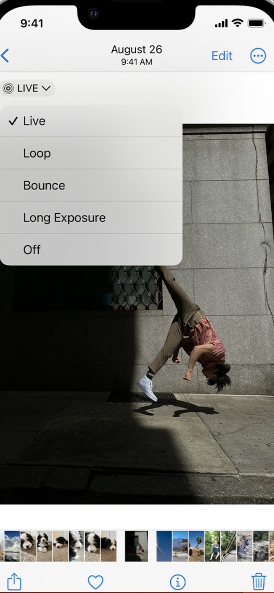
Ne yazık ki, bu şekilde yapılmış bir GIF, apple olmayan cihazlarda oynatılmayacaktır.
GIF'inizi istediğiniz yerde kullanabilmek için, iPhone'da GIF oluşturmanın ikinci yöntemi olan üçüncü taraf bir uygulama kullanmanız gerekir.
Bu uygulamalar, video veya resimlerinizden bir GIF oluşturmanıza ve onu film rulonuza indirmenize yardımcı olacaktır. Bazı uygulama örnekleri, iPhone ve Android için GIF Maker-ImgPlay ve EZGIF'tir.
iPhone'da GIF oluşturmanın üçüncü yöntemi, iPhone'un Kısayollar uygulamasını kullanmaktır. Bu uygulama ile Canlı Fotoğrafları, görüntüleri ve videoları üçüncü taraf bir uygulamaya ihtiyaç duymadan GIF'lere dönüştürebilirsiniz. Bunu yapmak için şu adımları izleyin.
- Kısayolu açın ve Galeri sekmesine gidin
- Buradan ne yapmak istediğinize bağlı olarak dört seçeneğiniz var. GIF Yap , Fotoğrafları GIF'e Dönüştür , Videodan GIF'e veya Burst'tan GIF'e arama yapabilirsiniz. GIF Yap kısayolu, Canlı Fotoğraflar ve videolardan GIF oluşturmanıza olanak tanır. Fotoğrafları GIF'e Dönüştür kısayolu, seçtiğiniz birkaç fotoğraftan GIF oluşturmanıza olanak tanır. Videodan GIF'e ve Burst'tan GIF'e kısayolları, adlarından da anlaşılacağı gibi yapar.
- Kısayolunuzu seçtikten sonra Kısayol Ekle'ye dokunun. Bu, onu Kısayollarım sekmenize ekleyecek ve burada üzerine dokunacaksınız.
- Fotoğrafları GIF'e Dönüştür kısayoluyla fotoğraflarınızı seçin ve ardından ekranın sağ üst kısmındaki Ekle'ye dokunun. GIF'inizin bir önizlemesini alacaksınız. Henüz Bitti'ye dokunmayın, aksi takdirde kaydedilmez. Sağ üstteki Paylaş simgesine dokunun ve Resmi Kaydet öğesini seçin. Bu, GIF'inizi Fotoğraflarınıza kaydedecektir. Ayrıca Mesajlar veya Messenger gibi uygulamalar aracılığıyla başkalarına da gönderebilirsiniz.
- GIF Yap kısayoluyla bir Canlı Fotoğraf seçin ve Eskisi gibi ekle'ye dokunun. Bu kısayol, GIF'inizi fotoğraf albümünüze gönderecek. Bu GIF'ler, Apple olmayan cihazlarda bile otomatik olarak oynatılır.
- Burst to GIF kısayolunu aynı şekilde kullanın. Kesintisiz çekim veya seri çekim modunda çekilen resimleri kullanarak muhtemelen daha yumuşak bir animasyon elde edeceksiniz. Bunun nedeni, hareketin daha uzakta çekilmiş fotoğraflar kullanmanıza göre daha az sarsıntılı olmasıdır.
- GIF Yap kısayoluyla, Fotoğraflar uygulamanıza erişim izni vermek için Tamam'a dokunduğunuzda kitaplığınızdaki tüm videoları göreceksiniz.
- GIF yapmak istediğinizi seçtikten sonra, videonun GIF'iniz olmasını istediğiniz bölümünü kırpmak için kaydırıcıları kullanın. Kaydet'e dokunun .
- Kısayollar uygulamasında bir önizleme mevcut olacaktır. Bitti'ye dokunun.
Android'de GIF nasıl yapılır?
Android cihazlarda GIF yapmak büyük ölçüde cihaza bağlıdır. Örneğin, bu adımları izleyerek bir Samsung Galaxy cihazında Galeri uygulamasından GIF oluşturabilirsiniz.
- Galeri uygulamasında, birden çok fotoğraf seçmek için bir görüntüye uzun basın.
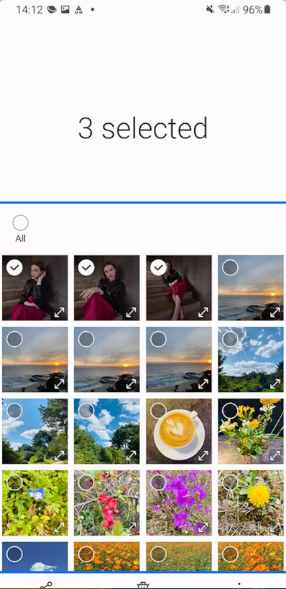
- Ekranın sağ alt kısmındaki 3 noktaya dokunun.
- Oluştur'u seçin.
- GIF'inizi inceleyin ve düzenleyin. Ardından, Galeri uygulamanızda görünen GIF resmine dokunun.
Android telefonlarda Google Fotoğraflar uygulamasıyla GIF oluşturmak için şu adımları izleyin.
- Google Fotoğraflar uygulamasında, alttaki Kitaplık > Yardımcı Programlar'a dokunun.
- Yeni Oluştur altında Animasyon'u seçin.
- Sağ üstte, Oluştur'a dokunun.
Android cihazlarınıza kaydetmek üzere GIF'ler oluşturmak için üçüncü taraf uygulamaları da kullanabilirsiniz. Bazı ücretsiz seçenekler Ez GIF Maker ve GIF Maker-GIF Editor'dır.
Photoshop'ta bir GIF nasıl yapılır
Photoshop'ta GIF yapmayı öğrenmek, yukarıdaki yöntemlerden biraz daha karmaşıktır. Katmanlarla çalışmak zorundasınız. Bu adımları takip et.
- Seçtiğiniz fotoğrafları kopyalayıp yeni bir klasöre yapıştırın.
- Dosya > Komut Dosyaları > Dosyaları Yığına Yükle'yi seçin
- Oluşturduğunuz klasörü seçin, açın ve fotoğraflar farklı katmanlarda çıkacaktır.
- Pencere > Animasyon veya Pencere > Zaman Çizelgesi'ni seçin
- Animasyon veya Zaman Çizelgesi paneli ekranın alt kısmında görünecektir.
- Çerçeve Animasyonu Oluştur'u seçin.
- Zaman Çizelgesi panelinde Katmanlardan Kareler Oluştur'u seçin.
- Her karenin oynatma süresini ve hızını ayarlayabilirsiniz. Bunu yapmak için, üst açılır menüden Tüm Çerçeveleri Seç'i seçin. Her çerçevenin altındaki açılır menüyü tıklayarak ayarlayabilirsiniz.
- Zaman Çizelgesi panelinde Yinele menüsünü seçin ve Sonsuza Kadar öğesini seçin.
- Zaman Çizelgesi'nde Oynat'a basarak GIF'inizi önizleyebilirsiniz.
- GIF'inizi kaydetmek için Dosya > Dışa Aktar > Web için Kaydet (Eski) öğesini seçin.
Maliyetsiz bu düzeyde kontrol istiyorsanız, Photoshop'un ücretsiz alternatifleri vardır. Açık kaynaklı bir görüntü düzenleyici olan GIMP, böyle bir alternatiftir.
Bir videodan nasıl GIF yapılır?
Bir videodan GIF yapmak, fotoğraflardan çok farklı değildir. iPhone'un bu işlev için özel bir kısayolu vardır: Video'dan GIF'e. Android'de işlem, donanımınıza ve yazılımınıza göre biraz farklılık gösterebilir.
- Galeriyi Aç
- Videolar klasörünüzü açın
- GIF'iniz için videoyu seçin ve Videoyu Oynat'a dokunun.
- GIF'inizi oluşturmaya başlayacak olan GIF'e dokunun
- Ardından, GIF'inizin hem uzunluğunu hem de hızını ayarlayabilirsiniz.
- Kaydet'e dokunun, Galerinize kaydedilecektir
Artık GIF'iniz paylaşmaya hazır.
Ancak, videoların telif hakkı yasalarına tabi olduğunu anlamak önemlidir. Bunları yaratıcının veya aktörlerin izni olmadan kullanmak, özellikle GIF'iniz ticari kullanım içinse sorunlara neden olabilir. Yaratıcı müşterekler gibi istisnalar elbette vardır, ancak biraz muğlak olan "adil kullanım"a güvenmeye değmeyebilir.
Bu bağlamda, GIF oluşturmak için önceki sosyal paylaşımlarınızdan resim ve videolar kullanmak, içeriği sosyal medya için yeniden tasarlamanın harika bir yoludur.
GIF'lerinizi daha kaliteli hale getirmek için ipuçları
İlk olarak, GIF'ler söz konusu olduğunda boyutun önemli olduğunu anlamak önemlidir. Bir GIF dosyası çok büyükse, sayfaların yavaş yüklenmesine ve hatta SEO üzerinde olumsuz bir etkiye sahip olmasına neden olabilir. Dolayısıyla, GIF'inizi boyut için optimize etmekle kalitesini optimize etmek arasında dengeleyici bir hareket vardır.
Örneğin, belirli bir ağın boyut gereksinimlerini karşılamanız gerekebilir. Bu durumda, GIF'inizin boyutunu küçültürken kaliteyi korumak için birkaç şey yapabilirsiniz.
Bir GIF'in kalitesi iki şekilde düşer. Birincisi, her paylaşıldığında, kaydedildiğinde, indirildiğinde veya yüklendiğinde sıkıştırılarak. İkincisi, GIF'te çok fazla renk kullanarak.
Bu nedenle, kaliteyi artırmanın ve boyutu küçültmenin yollarından biri, GIF'te kullanılan renk sayısını azaltmaktır. GIF'lerinizde kullanılan renk sayısını azaltmaya yardımcı olması için daha gelişmiş GIF oluşturma araçlarının bazılarında bulunan hazır ayarlarla oynayın.
GIF dosyanızın boyutunu optimize etmenin başka bir yolu da animasyondaki kare sayısını azaltmaktır. Bunları çok fazla azaltmak istemezsiniz, yoksa GIF'i dalgalı yaparsınız. GIF dosyasının boyutunu %30-50 oranında azaltmak için EZGIF gibi bir çevrimiçi GIF sıkıştırıcı kullanabilirsiniz.


En iyi GIF oluşturma araçları
GIF'lerin markanızın sosyal medyadaki tekliflerini renklendirmesinin bazı yollarından zaten bahsetmiştik. İşte sosyal medya varlığınızı oluşturmanıza yardımcı olacak en iyi ücretsiz ve düşük maliyetli GIF oluşturma araçlarından yedi tanesi daha.
GIF yap
Make a GIF ile resimlerden animasyonlu GIF'ler veya YouTube veya Facebook videolarından URL'ler oluşturabilirsiniz. Bunları kendi web kamerası videolarınızdan da oluşturabilirsiniz. Ve birçok GIF oluşturucu gibi, paylaşabileceğiniz geniş bir hazır GIF koleksiyonuna sahiptirler.
EzGIF
Bu, kullanımı kolay, ücretsiz bir GIF oluşturucu ve resim düzenleyicidir. Bir görüntüyü çevirebilir, tersine çevirebilir, yeniden boyutlandırabilir, kırpabilir, optimize edebilir ve efektler ve metin uygulayabilir. Yüklediğiniz resimlerin animasyon hızını ve çerçeve sırasını ayarlayabilirsiniz. Videolarda başlangıç ve bitiş zamanlarını girerek istediğiniz bölümü seçiyorsunuz. Kare hızını kontrol edebilirsiniz.
Bu araç, GIF'leri yukarıda belirtildiği gibi daha yüksek kalitede olan MP4 veya WebM videolarına dönüştürür. Bu aracı mevcut GIF'leri düzenlemek, kısaltmak veya birleştirmek için de kullanabilirsiniz. Hepsinden iyisi, bazı GIF oluşturucuların yaptığı gibi GIF'inize filigran uygulamaz. Bu, sosyal medya içeriğiniz için GIF'ler oluşturmak için harikadır.
ScreenToGif
Bu benzersiz, ücretsiz, açık kaynaklı GIF oluşturma aracı, ekranınızı kaydetmenize ve ekranınızın tamamından veya bir kısmından bir GIF oluşturmanıza olanak tanır. Aynı şeyi eskiz tahtanızdaki çizimlerle de yapabilirsiniz. Aslında, çizimlerinizi siz çizdikçe yakalayacaktır.
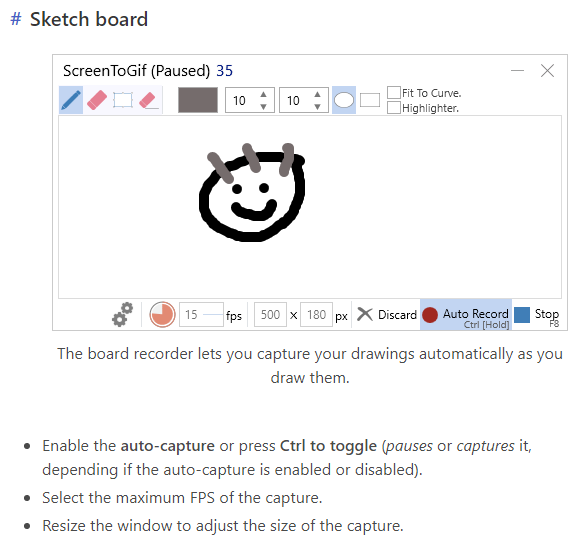
Ek olarak, web kamerası videolarınızdan GIF oluşturabilirsiniz. Düzenlerken, tek tek kareleri ve görüntüleri değiştirebilirsiniz. Altyazı ve metin uygulayabilirsiniz. Doğrudan Twitter, Facebook, LinkedIn ve Reddit'te paylaşın.
resim çevirme
Bu oluşturma aracı, hem videodan GIF'e hem de görüntüden GIF'e dönüştürme özelliklerine sahiptir. Cihazlarınızdan (PC, iOS veya Android) fotoğraf veya video dosyaları kullanabilir veya bir videonun URL'sini yapıştırabilirsiniz.
GIF'inizi metin, resimler, çıkartmalar, çizimler ve animasyonlarla özelleştirebilirsiniz. Ancak, Pro hesabı satın almadığınız sürece Imgflip GIF'inize filigran koyacaktır.
Make a GIF gibi, sizin için paylaşmaya hazır bir GIF kütüphanesi var.
Ücretsiz gifmaker.me
Bu araçla GIF yapmak oldukça basittir. Resimlerden veya bir YouTube Videosundan GIF oluşturabilirsiniz.
Bir YouTube bağlantısı kullanıyorsanız, videonun yüklenmesini bekleyecek, ardından GIF'inizin başlangıç saatini ve süresini gireceksiniz. Bu kadar. Girdap ve yakınlaştırma dahil uygulayabileceğiniz çeşitli efektler vardır. Son olarak, cihazınızdan veya bir URL'den bir GIF'i tersine çevirebilirsiniz. Oldukça basit.
Gif'ler.com
GIFs.com ile URL'ye sahip olduğunuz sürece YouTube, Vine ve Instagram dahil olmak üzere hemen her yerden videolardan GIF oluşturabilirsiniz. Ve görüntüleri sürükleyip bırakabilir veya PC'nizden seçebilirsiniz.
Elbette GIF'lerinize başlıklar ve çıkartmalar ekleyebilir, hatta onları siyah beyaz yapabilirsiniz. Animasyonlu çıkartmalar da yapabilirsiniz. Bu araç oluşturucu, GIF'lerinizi web sitenizde oynatmak için yükleyebileceğiniz bir yerleştirme oynatıcısına sahiptir.
Giphy
Giphy, URL'lerin yanı sıra resimlerden veya videolardan GIF oluşturmanıza olanak tanır. Bu URL'ler, YouTube'dan veya Giphy'nin geniş GIF kitaplığı da dahil olmak üzere diğer birçok siteden olabilir. Bir başlık, metin, filtreler ve serbest çizimler dahil diğer efektleri uygulayabilirsiniz. Ve daha yüksek kaliteli GIF'ler için WebM formatında GIF'ler üretebilir.
Orijinal kaynağa kredi vermek için bir kaynak URL'nin yanı sıra GIF'inize etiketler ekleyebileceksiniz. Ve Giphy tarafından önerildiği gibi, GIF'inizi Herkese Açık'tan Özel'e değiştirebilirsiniz, böylece sizden başka hiç kimse onu göremez ve paylaşamaz. Doğrudan Facebook, Twitter, Instagram, Pinterest, Tumblr, Reddit ve daha fazlasında paylaşabilirsiniz.
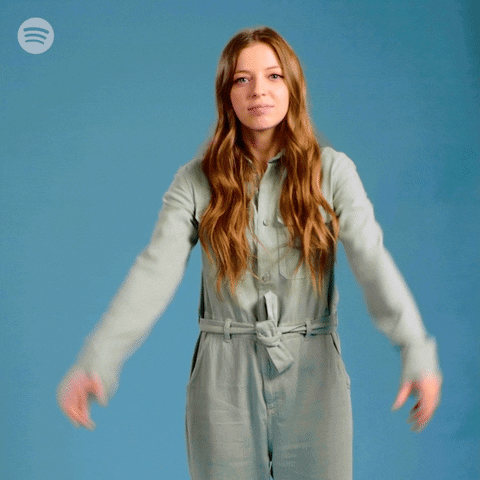
Bu GIF oluşturma araçlarının çoğu, GIF'lerinize etiket eklemenize olanak tanır. Kitlenizin markanızı veya ürününüzü aramak için kullandığı anahtar kelimelerle etiketlemek iyi bir sosyal içerik stratejisidir. Ardından, insanlar bunları aradığında, GIF'iniz ve ilgili herhangi bir içerik açılır.
GIF'lerinizi sosyal medyada nasıl kullanabilirsiniz?
Her sosyal medya ağı biraz farklıdır. Bazıları GIF'leri benimsedi, bazıları benimsemedi. En azından çoğu, yorumlarda ve bazen gönderilerde paylaşmak için entegre GIF içeriğini kullanma yeteneğine sahiptir.
GIF'inizi Instagram'da nasıl kullanabilirsiniz?
Instagram henüz GIF formatını kabul etmiyor. Bu nedenle, GIF'lerinizi ağda nasıl alacağınızı bilmeniz gerekir. Kabul edelim, Instagram'da herkes fotoğraf ve video gönderirken kitlenizin dikkatini çekmek her zaman kolay değildir. Ancak GIF'lerin popülaritesi ile öne çıkabilir ve Instagram etkileşiminizi artırabilirsiniz.
GIF'lerinizi Instagram'da almak için MP4 dosyaları olmalıdır. GIF'inizi, bunu destekleyen GIF oluşturma araçlarından herhangi birinde bir MP4 dosyası olarak oluşturmanız veya daha sonra MP4'e dönüştürmeniz gerekecektir. VideoPro Converter gibi pek çok dönüştürücü var. Doğru formata sahip olduğunuzda, onu Instagram Hikayelerinize, Profilinize veya Haber Kaynağınıza gönderebilirsiniz. Giphy's gibi bazı mobil uygulamalar, GIF'inizi dönüştürecek ve oradan yayınlayabilmeniz için film rulonuza kaydedecektir.
İnsanların GIF'lerinizi ve içeriğinizi aramalarda bulması için bu anahtar kelimeleri GIF'lerinize hashtag olarak eklemeyi unutmayın.
GIF'lerinizi Twitter'da nasıl kullanabilirsiniz?
Tweetinize GIF eklemenin iki yolu vardır. Ancak önce birden fazla resim içeren bir Tweete veya başka bir GIF içeren bir Tweete GIF ekleyemeyeceğinizi anlayın. Ancak Direkt Mesaja GIF ekleyebilirsiniz. Twitter ayrıca, Tweet'lerinizde ve DM'lerinizde kullanabileceğiniz entegre bir hazır GIF koleksiyonuna sahiptir.
Tweetinize bir GIF eklemenin ilk yolu, GIF'inizin URL'sini Tweet'in sonuna yapıştırmaktır. URL'yi GIF'inizi oluşturduğunuz ve yüklediğiniz siteden alabilirsiniz. Başka hiç kimsenin görememesi veya kullanmaması için GIF'lerinizi her zaman özel olarak işaretlemeyi unutmayın.
Twitter'a GIF eklemenin ikinci yolu, onu PC'nize veya telefonunuza indirerek başlamaktır. Ardından, bir resim ekler gibi Tweetinize ekleyin. Bu yöntem, GIF'lerini bir oluşturma aracının kitaplığına yüklememiş olanlar için çok yararlıdır.
GIF'lerinizi Facebook'ta nasıl kullanabilirsiniz?
Facebook'ta GIF'inizi bir gönderiye veya yoruma yüklemek kolaydır. Her biri için fotoğraf/video seçeneklerini kullanın. Bu hem PC hem de mobil için çalışır. Yalnızca GIF'inizi uygun yere, yani mobil cihazlar için kamera rulosuna indirmeniz gerekir.
Bağlantısına (URL) göre bir GIF'i gönderinize metin olarak gönderebilirsiniz. GIF göründüğünde, bağlantıyı silebilir ve başka bir metin ekleyebilirsiniz; bu, GIF'i etkilemez. Görüntü ön izleme aşamasında bağlantıyı kaldırmak dışında aynı şeyi yorumlar için de yapın.
Facebook ayrıca GIF'leri Profil Resminiz, Kapak Videonuz ve Facebook reklamları olarak kullanmanıza izin verir. Profil GIF'iniz tüm kullanıcılar için otomatik olarak oynatılamayabilir. Bu nedenle, özel bir küçük resim seçin. GIF Profilinizi geçici yapma seçeneğiniz bile var.
Twitter'da olduğu gibi, Facebook'ta da Gönderinize Ekle'nin Daha Fazla seçeneğinden GIF'i seçerek kullanabileceğiniz entegre bir GIF kitaplığı vardır.
GIF'lerinizi LinkedIn'de nasıl kullanabilirsiniz?
Şubat 2023 itibarıyla LinkedIn, Logo Resimleri veya Kapak Resimleri için GIF dosyalarını desteklememektedir. Ancak bunları gönderilerinize, makalelerinize ve makale küçük resimlerinize ekleyebilirsiniz. Ve bunları başlığınızdan önce eklerseniz, GIF en üstte görüntülenecek ve hemen dikkat çekecektir.
GIF'leri LinkedIn benzeri görsellere veya bağlantıyı gönderinize veya makalenize yapıştırarak ekleyebilirsiniz. Resim olarak ekleyerek bir yoruma GIF ekleyin. LinkedIn ayrıca yorumlarda ve DM'lerde kullanabileceğiniz hazır seçeneklere sahiptir.
GIF'lerinizi YouTube'da nasıl kullanabilirsiniz?
İstediğiniz bir sitede YouTube videonuza GIF eklemeniz mümkündür. Ancak, bunu yapmak için bir video düzenleyiciye ihtiyacınız olacak. Web'de hem ücretli hem de ücretsiz seçenekler mevcuttur.
Markanızın sosyal medya ağlarında ilgi çekici GIF'ler yayınlama yeteneği yalnızca artıyor. Sosyal paylaşımlarınızı planlamanıza ve uygulamanıza yardımcı olacak etkili bir içerik takviminden büyük ölçüde yararlanabilirsiniz. Sprout Social'ın kapsamlı Sosyal Medya Yayıncısı ile sosyal içeriğinizi tek bir araçtan tüm sosyal ağlarda planlayabilir, oluşturabilir ve yayınlayabilirsiniz. ViralPost ile gönderilerin her biri için en uygun gönderme sürelerini bile belirleyecektir.
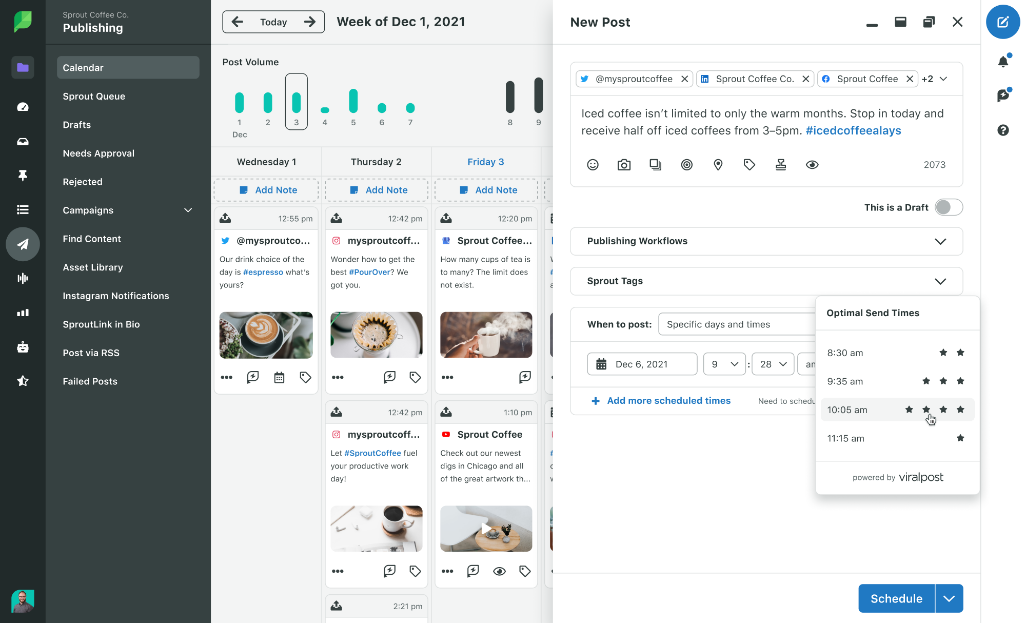
Sosyal medya etkileşiminiz için GIF'lerin neler yapabileceğini hayal edin
GIF'ler sosyal medya ortamının ayrılmaz bir parçası haline geldi. Kahkaha ve eğlence getiriyorlar. Bu, en ciddi gönderilerin bile sıklıkla yararlanabileceği bir şeydir.
Markanızı tanıtmak için GIF'leri kullanabilir veya özenle seçilmiş resimlerle birkaç saniye içinde anlatmak istediğinizi anlatabilirsiniz. GIF'ler çok basit ve ucuz olduklarından, onları sosyal medya pazarlama stratejinize dahil etmek kolaydır.
Görsel içeren gönderiler, LinkedIn'de %98 daha yüksek yorum oranı alıyor. Ve video içeren Tweetler, Twitter'da on kat daha fazla etkileşim alıyor.
Evet, GIF'lerin genellikle esprili ve hatta aptalca olduğu doğrudur. Ama aynı zamanda düşünceli ve bilgilendirici olabilirler. Ve tartışmasız göz alıcıdırlar. Bu fenomeni görmezden gelebilir misin?
